En Wi-Fi-kapabel TV är en TV som kan ansluta till internet trådlöst med en inbyggd Wi-Fi-adapter.
De kommer också med Google Play Store eller Apple App Store där du kan ladda ner dina föredragna appar, så att du kan titta på videor på begäran, strömma dina favoritprogram, bläddra i webben, lyssna på musik och spela onlinespel .
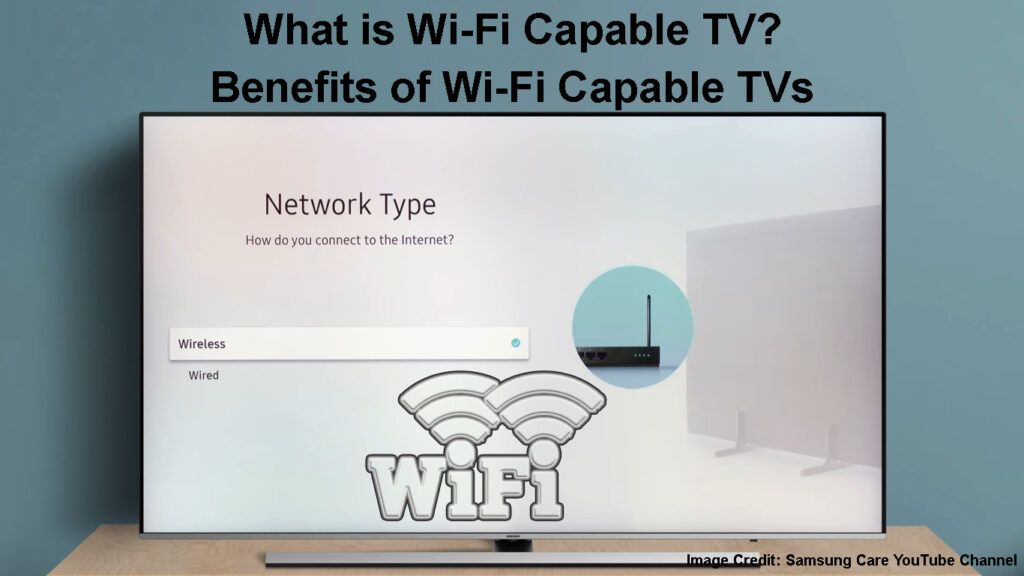
Fördelar med en Wi-Fi-kapabel TV
1. Enkel installation
Wi-Fi- kapabla TV-apparater kommer förkonfigurerade från fabriken, vilket gör dem mycket enkla att installera och använda.
De har en lättanvänd fjärrkontroll med en detaljerad steg-för-steg användarmanual för snabb och enkel installation.
I de flesta fall kommer TV: n att upptäcka Wi-Fi-nätverk i närheten automatiskt, och du behöver bara välja ditt hemnätverk från listan och ange dina inloggningsuppgifter för att ansluta.
2. Streamingfunktioner
En Wi-Fi-kapabel TV är mer än bara din vanliga, standard-tv eller hemunderhållningsenhet.
TV: n låter dig ladda ner populära streaming -appar som Netflix och Hulu så att du kan titta på dina favoritprogram, filmer och andra videor på begäran för den ultimata underhållningen.
Dessutom ger det tillgång till många kanaler, inklusive lokala stationer, utan att kräva en antenn.
Hur man laddar ner och installerar appar på en Samsung Smart TV
3. Online -spel
Om du gillar onlinespel är en smart, Wi-Fi-kapabel TV vad du behöver för att ta din spelupplevelse till nästa nivå.
De flesta Wi-Fi-kapabla TV-apparater kommer med dussintals förelastade spel för avslappnad och social spel.
Dessutom kan du köpa och ladda ner dina favoritspel från de olika appbutikerna, men detta beror på TV: s specifikationer och dess operativsystem.
Hur man installerar och spelar spel på en Android Smart TV
4. Webbläsning
Wi-Fi-kapabla TV-apparater ger mer än bara normal TV-programmering.
Dessa TV -apparater låter dig bläddra i webben och se online -innehåll som du skulle göra på en dator eller smartphone.
Du kan kolla din e-post, besöka sociala medieplattformar, chatta med vänner och läsa artiklar direkt från din Wi-Fi-kapabla TV.
Du kan dock behöva ett tv -tangentbord för att svara på dina e -postmeddelanden och skriva textmeddelanden.
Använda webbläsare på en LG Smart TV
5. Tvärkompatibilitet
Wi-Fi-kapabla TV-apparater är kompatibla med olika enheter och ansluter trådlöst till annan elektronik som högtalare, ljudfält, spelkonsoler, Blu-ray-skivspelare och inspelare.
Vissa TV-apparater låter dig koppla ihop sina fjärrkontroller med andra enheter för extra bekvämlighet och out-of-sight-drift.
Du behöver bara titta på signalstörningar och trängsel när du ansluter flera prylar till ditt Wi-Fi-nätverk.
6. Föräldrakontroller
Om du har barn är det absolut nödvändigt att du kontrollerar vad de tittar på eller får tillgång till TV: n.
Wi-Fi-kapabla TV-apparater har föräldrakontroller, vilket begränsar tillgången till potentiellt skadligt innehåll.
Du kan också ställa in din TV för att ansluta till Wi-Fi vid speciella tidpunkter, vilket effektivt minimerar dina barns skärmtid.
Ställa in föräldrakontroller - Sony Bravia Smart TV
Ansluta din Wi-Fi-kapabla TV till Internet
Wi-Fi-kapabla TV-apparater fungerar bäst när du är ansluten till internet, så att du kan strömma show, titta på videor på begäran och få tillgång till olika onlineinnehåll.
Att ansluta din Wi-Fi-kapabla TV till internet kan verka skrämmande, men det är en enkel process.
Här är tre olika metoder du kan använda:
Metod 1 - Trådlös anslutning
Det snabbaste sättet att ansluta din Wi-Fi-kapabla TV till Internet är via ditt hem Wi-Fi.
Din Wi-Fi-kapabla TV har en inbyggd trådlös adapter för snabba och sömlösa trådlösa anslutningar.
Du behöver inte kämpa med fula ledningar och nätverkskablar som slår efter väggarna i ditt vardagsrum.
Du kan placera eller montera din TV var som helst i rummet och ställa in anslutningen inom några sekunder.
För bästa resultat, se till att TV: n och Wi-Fi-routern finns i samma rum.
Här är stegen för att ansluta din Wi-Fi-kapabla TV trådlöst till Internet:
- Slå på din router och TV
- Tryck på menyknappen på din TV -fjärrkontroll
- Gå till inställningar genom att navigera till växellådan
- Gå till nätverksinställningar
- Välj Setup Wireless Connection
- Sök efter Wi-Fi-nätverk i närheten
- Välj ditt Wi-Fi-nätverksnamn
- Ange ditt Wi-Fi-lösenord med TVS-fjärrkontrollen för att ansluta
Ansluter Samsung Smart TV till Wi-Fi
Metod 2 - Använda en kraftlinje
Detta är ett praktiskt alternativ om du har flera TV-apparater och din Wi-Fi-kapabla TV är i ett annat rum än routern.
Ett powerline -kit innehåller två adaptrar och Ethernet -kablar , och det ansluter din TV till internet med hjälp av dina hus elektriska ledningar.
Den största fördelen med ett Powerline -kit är att det är mindre benäget att signalera förlust och är idealisk för rum med tjocka väggar.
Rekommenderad läsning:
- Ska jag stänga av wi-fi på min telefon på natten? (Hur inaktiverar jag Wi-Fi på din telefon på natten?)
- Hur ansluter man till ett Wi-Fi-nätverk anonymt? (Effektiva sätt att ansluta till Wi-Fi anonymt)
- Vilka är de olika typerna av Wi-Fi-nätverk? (Typer av trådlösa nätverk förklaras)
Den levererar en pålitlig internetanslutning till varje hörn i ditt hem för tillräcklig täckning.
Dessutom är det mycket enkelt att installera trots de många utrustningsdelarna.
Här är hur du ansluter din Wi-Fi-kapabla TV med en powerline:
- Anslut en powerline -adapter till vägguttaget nära din router
- Anslut den ena änden av en Ethernet -kabel i Powerline -adaptern och den andra änden i din router
- Anslut den andra Powerline -adaptern till vägguttaget nära din TV
- Anslut en Ethernet -kabel till din TVS Ethernet -port och den andra änden i kraftlinjen
- Tryck på menyn på din TV -fjärrkontroll
- Gå till inställningar genom att välja Gearikonen
- Gå till nätverksinställningar
- Välj Aktivera trådbundet internet eller något liknande
Hur man ansluter din smarta TV till Wi-Fi med hjälp av Powerline-adaptrar
Metod 3 - trådbunden anslutning
Om din TV har problem som håller sig anslutna till Wi-Fi, kan du överväga att använda en Ethernet-kabel för att ansluta den till Internet.
De flesta Wi-Fi-kapabla TV-apparater har en Ethernet-port för trådbundna anslutningar, så att ansluta den direkt till din router bör inte vara ett problem.
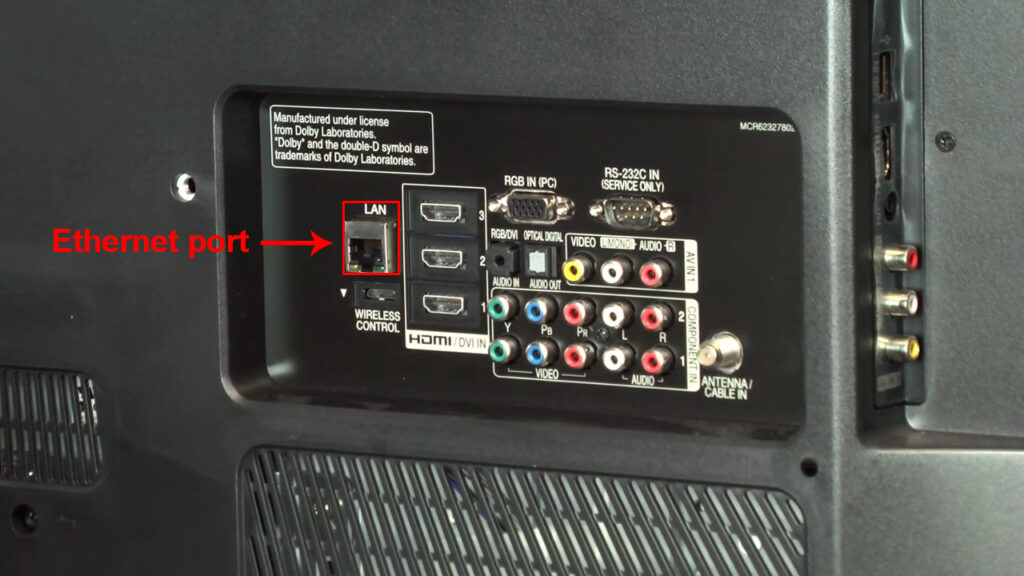
Dessutom är trådbundna anslutningar säkrare, stabila, pålitliga och mindre benägna att störningar än trådlösa anslutningar, vilket gör dem till ett genomförbart alternativ.
Du kommer inte att uppleva onödiga avmattningar, signaldroppar och avbrott som med trådlösa internetanslutningar
Följ dessa steg för att ansluta din Wi-Fi-kapabla TV till Internet med en Ethernet-kabel:
- Leta reda på Ethernet -porten på baksidan av din TV
- Anslut en Ethernet-kabel till LAN-porten på din Wi-Fi-router
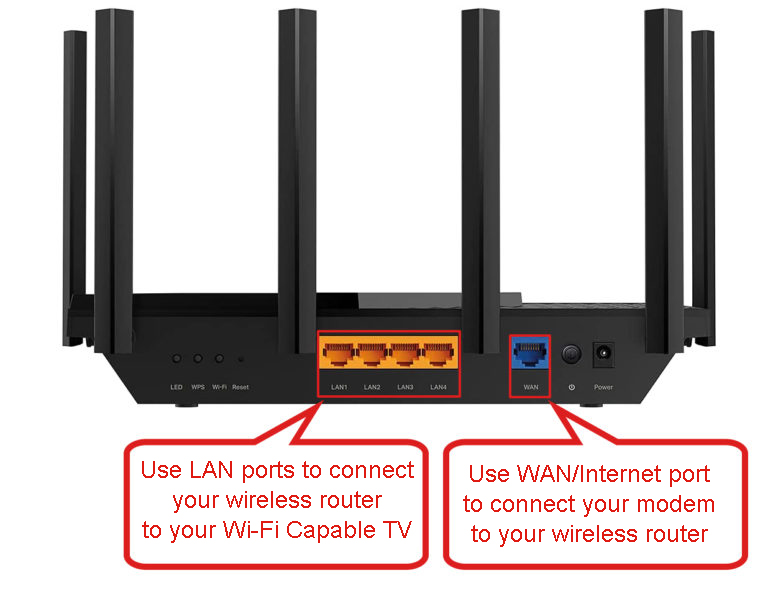
- Anslut den andra änden till Ethernet -porten på din TV
- Tryck på menyn på din TV -fjärrkontroll
- Gå till inställningar genom att välja Gearikonen
- Gå till nätverksinställningar
- Välj Aktivera trådbundet internet eller något liknande
Slutsats
När världen växlar till smart levande är en Wi-Fi-kapabel TV nu en nödvändighet snarare än en lyx.
Från live-show till sport till filmserier öppnar en Wi-Fi-kapabel TV en hel värld av underhållning för hela familjen.
Du kan komma åt dina favoritprogram när som helst, så länge du har en aktiv Wi-Fi-anslutning.
